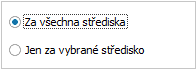Počátky účtů - záložka Počátky účtů
Záložka obsahuje editovatelný seznam počátků účtů, který je po vstupu do agendy prázdný. Umožňuje prohlížet seznam počátků účtů pro dané období a středisko. Jak bylo řečeno v úvodní kapitole, počátky prvního období lze do systému zadat ručně, počátky následujících období se pak napočítávají automaticky v rámci účetní závěrky, takže se jejich nastavováním nemusí uživatel vůbec zabývat. Počátky následujícího období jsou k dispozici po provedení účetní závěrky za bezprostředně předcházející období. Dále viz tip pro vás v úvodní kapitole. Potřebuje-li přesto uživatel počátky účtů upravit, může tak na vlastní odpovědnost učinit za předpokladu, že dosud nebyla provedena účetní závěrka příslušného období. Počátky pro první období, které hodláte zpracovávat v ABRA Gen, si musíte zadat v rámci implementace systému.
Každé provedení účetní závěrky znovu přepočítá počátky účtů, tj. PŘEPÍŠE uživatelem ručně zadané počátky účtů hodnotami, které napočítala účetní závěrka. Pokud tedy potřebujete např. pro rok 2010 nastavit jiné počátky účtů než počátky vypočítané závěrkou roku 2009, je třeba je nastavit až po posledním provedení účetní závěrky za rok 2009. (Zopakování účetní závěrky za rok 2009 by totiž ručně nastavené počátky účtů přepsalo.)
Doporučujeme, aby si uživatel pro agendu Počátky účtů zapnul Sledování změn v agendě Nastavení Sledování změn.
Jelikož se jedná o agendu, kde zobrazené hodnoty závisí na aktuálně zvoleném období, je třeba po vstupu do agendy nejdříve zvolit, s jakým obdobím chcete právě pracovat:
-
Omezení za období
K tomu slouží první část omezovacího panelu (lišty) v horní části pracovní plochy okna této agendy. Zadáte hodnotu do číselníkové položky Období. Zadáte zkratku období z klávesnice nebo vyberete z číselníku období. Předvyplňuje se tak, jak bylo naposledy použito daným uživatelem v této agendě.
V zobrazeném seznamu počátků je možno si volitelně nechat zobrazovat všechny záznamy nebo si tyto filtrovat podle střediska, ke kterému jsou přiřazeny. K tomu slouží druhá část omezovacího panelu (lišty). Buď necháte předvolbu Filtrovat za středisko nezatrženu, anebo ji zatrhnete a zadáte hodnotu do číselníkové položky Středisko - pak uvidíte jen počátky účtované na toto středisko. (Pak jsou sumy i řádky v seznamech, viz dále, omezeny za toto stř., celková bilance je ale nefiltrována.)

Příklad zobrazení počátků za období 2010 a za středisko 000
Poté se zobrazí odpovídající seznam počátků účtů vyhovujících omezení zadanému výše. Prohlížení resp. editace počátků se provádí pomocí tří seznamů:
- 1 - Seznam účtů (zde je celková suma počátků za účet přes všechna střediska, ZAK, OP a P)
- 2 - Rozpad po střediscích (zde je suma počátků za účet ze seznamu 1 po jednotlivých střediscích (jsou-li za ně rozpady zadány) přes všechny ZAK, OP, P (jsou-li za ně rozpady zadány))
- 3 - Rozpad za kombinace ZAK+OP+P (zde je finální rozpad počátků účtu ze seznamu 1 za středisko ze seznamu 2 po jednotlivých kombinacích ZAK, OP a P (jsou-li za ně rozpady zadány))
- pokud neexistuje žádný rozpad počátku k účtu, na němž stojí kurzor, lze editovat seznamy 1,2,3
- pokud existuje rozpad účtu za střediska, lze editovat jen seznamy 2,3
- pokud existuje rozpad střediska za více kombinací ZAK, OP a P, lze editovat počátky pouze v seznamu 3
Za jakých podmínek lze editaci vyvolat, viz popis funkce Opravit.
V horní části záložky nad seznamy je pak celková bilance MD-D:

Příklad zobrazené bilance.
Bilance je vždy za nefiltrované počátky, i v případě, že aktuálně filtrujete za nějaké středisko. (Bilance jen za filtrované středisko by neměla smysl.) Pokud jste v editačním režimu a aktuálně není rozdíl MD-D nulový, je bilance zobrazena červeně a takový stav nelze uložit. Více viz popis funkce Opravit.
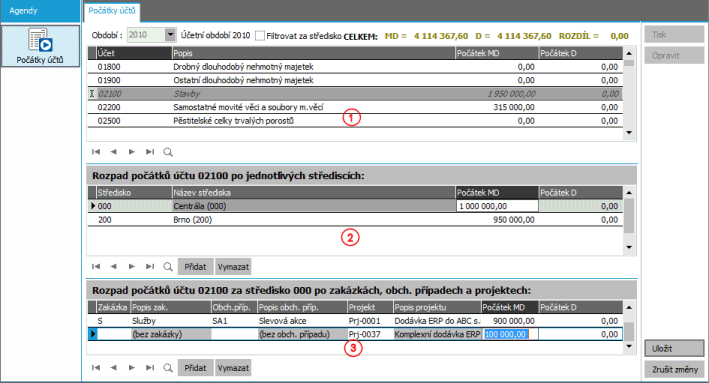
Příklad vzhledu seznamu počátků. 1 - Seznam účtů, 2 - Rozpad po střediscích, 3 - Rozpad za kombinace ZAK+OP+P
Speciální zobrazení některých záznamů
V seznamech mohou být některé záznamy graficky zvýrazněny a to:
- kurzívou a světlejší barvou písma - platí pro záznamy, které mají nějaký rozpad, tj. v seznamu účtů je počátek s rozpadem na střediska (a příp. i na ZAK, OP a P) a v rozpadu po střediscích je počátek s rozpadem na ZAK, OP a P.

Příklad zobrazení seznamu účtů
Editovatelný seznam účtů se zobrazenými počátky na nich. V seznamu jsou pro každý účet uvedeny následující údaje:
| Název | Popis |
|---|---|
| Kód účtu | Kód účtu z účtového rozvrhu. |
| Název účtu | Slovní název daného účtu z účtového rozvrhu. |
| Počátek MD a D | Počátek daného účtu - strana Má dáti a Dal. Zde je celková suma počátků za daný účet za všechna střediska, ZAK, OP a P. Možnosti editace, viz popis editace výše. |
V dolní části agendy počátků je k dispozici lišta navigátoru:

Navigátor v této agendě
Navigátor v této záložce obsahuje tlačítka:
- Pro pohyb kurzoru po seznamu účtů a hledání hodnoty v seznamu. Žádné jiné funkce zde nemají význam.
Obsahuje editovatelný seznam středisek, na nichž je pro daný účet nějaký nenulový počátek. V seznamu jsou pro každý záznam uvedeny následující údaje:
| Název | Popis |
|---|---|
| Středisko a Název střediska | Kód účtu z číselníku středisek a slovní název daného střediska. |
| Počátek MD a D | Počátek daného účtu - strana Má dáti a Dal. Zde je pro aktuální účet ze Seznam účtů počáteční stav pro dané středisko. Pokud existuje rozpad dál na ZAK, OP a P, pak je to celková suma počátků za ZAK, OP a P. Možnosti editace, viz popis editace výše. |
V dolní části agendy počátků je k dispozici lišta navigátoru:
Navigátor v této agendě
Navigátor v této záložce obsahuje tlačítka:
- Pro pohyb kurzoru po seznamu účtů a hledání hodnoty v seznamu. Žádné jiné funkce zde nemají význam.
- Přidat - Pro přidání nového řádku na konec.
- Vymazat - Pro vymazání aktuálního řádku.
Obsahuje editovatelný seznam kombinací ZAK, OP a P, na nichž je pro aktuální účet ze Seznam účtů a pro aktuální středisko z Rozpadu za střediska nějaký nenulový počátek. V seznamu jsou pro každý záznam uvedeny následující údaje:
| Název | Popis |
|---|---|
| Zakázka a Název zakázky |
Kód zakázky z číselníku zakázek a slovní název dané zakázky. Zde bude uvedena hodnota "bez zakázky", pokud se na zakázky nebere ohled, tj. v účetní závěrce nebylo zatrženo Rozlišovat obraty za zakázky do počátků nebo pokud uzavíraný pohyb nebyl účtován na zakázky. |
| Obch. případ a Název obch. případu | Totéž pro obchodní případy. |
| Projekt a Název projektu | Totéž pro projekty. |
| Počátek MD a D | Počátek daného účtu - strana Má dáti a Dal. Zde je pro aktuální účet ze Seznam účtů a pro aktuální středisko z Rozpadu za střediska počáteční stav pro danou kombinaci ZAK + OP + P. Možnosti editace, viz popis editace výše. |
V dolní části agendy počátků je k dispozici lišta navigátoru:
Navigátor v této agendě
Navigátor v této záložce obsahuje tlačítka:
- Pro pohyb kurzoru po seznamu účtů a hledání hodnoty v seznamu. Žádné jiné funkce zde nemají význam.
- Přidat - Pro přidání nového řádku na konec.
- Vymazat - Pro vymazání aktuálního řádku.
Funkce k této agendě:
| Název | Kl. | Doplňující popis: | |
|---|---|---|---|
| Help |
F1 |

|
|
| Nový |
F2 |
 |
V této agendě nejde o přidávání záznamů, ale jen o zadání počátku k daným záznamům účtů definovaným v agendě účtového rozvrhu. Proto zde není k dispozici funkce Nový a počátky se zadávají pouze prostřednictvím opravy záznamů. |
| Detail / Seznam |
F3 |
 |
Agenda není charakteru dokladové ani číselníkové agendy a neobsahuje záložky Seznam/Detail. |
| Opravit |
F4 |
 |
Umožňuje provést vlastní inicializaci účtů, tedy zadání jejich počátků pro období zvolené v omezovací liště nad seznamem (viz výše) a jejich případný rozpad na střediska, zakázky, obchodní případy a projekty. Aby mohl uživatel opravu počátků účtů vůbec vyvolat, musí mít přiděleno standardní přístupové právo Opravit k funkci Opravit. Zda ale bude moci počátky skutečně opravovat, záleží na tom, zda již existuje alespoň jedna účetní závěrka (tj. minimálně první existující období již bylo uzavřeno). Pokud zatím neexistuje účetní závěrka ani pro první existující období, pak bude moci uživatel opravovat počátky účtů bez omezení. Tedy typicky se bude jednat o inicializaci počátečních stavů prvního existujícího období. Pokud již existuje alespoň jedna účetní závěrka (tj. minimálně první existující období již bylo uzavřeno), musí mít uživatel navíc přiděleno přístupové právo Měnit počátky účtů v jakémkoliv období. Ruční editace účtů by mohla být velice nežádoucí a mohla by způsobit nechtěnou diskontinuitu účetních pohybů na přelomu období! Proto by se měla provádět s rozmyslem, jen v oprávněných případech a měla by ji provádět pouze kompetentní osoba. Více viz popis v úvodní kapitole. Po zahájení editace počátků již není možné měnit období. Lze ale zadat rozpad počátků jednotlivých účtů na střediska a příp. i ZAK, OP a P. Při inicializaci zapisujete částku výchozího stavu vždy jen na jednu stranu účtu MD nebo D, druhá strana zůstává nulová. To, na kterou stranu částka patří, závisí na tom, zda je inicializovaný účet aktivní nebo pasivní. Aktivní účet (např. 019, 311 apod.) má počáteční stav na straně MD. Pasivní účty (např. 081, 321 apod.) mají počáteční stav na straně D. Při zadávání počátečních stavů může nastat stav, že jste zadali (celkově za všechna střediska) na stranu MD jinou částku než na stranu D. Tento stav by porušoval podvojnost účetnictví a není přípustný. Proto před uložením zadaných počátků se ještě provede test na zmíněnou podmínku (suma počátků strany MD = suma počátků strany D) a v případě zjištěného rozdílu není povoleno uložení, dokud tento rozdíl nesrovnáte. Viz též celková bilance. |
| Tisk |
F5 |

|
Umožní počátky zvoleného období vytisknout. Po spuštění funkce nejdříve zvolíte typ tisku:
Počátky si můžete vytisknout jen pro zvolené středisko anebo pro všechna dohromady Poté lze tisk standardně provést tiskový výstup prostřednictvím uživatelsky definovatelných tiskových sestav. Výstup je možno tisknout do okna náhledu resp. na tiskárnu, rovnou odeslat e-mailem v elektronické podobě ve zvoleném formátu včetně formátů běžně používaných pro elektronickou výměnu dokumentů (pdf, html aj.) či uložit do souboru zvoleného formátu. Viz kap. Tiskové výstupy, zejména Věcný obsah - tiskové výstupy - obecné informace. |
| Vymazat |
F8 |

|
V této agendě se nepřidávají záznamy (viz popis funkce Nový), tudíž je nelze ani mazat. Zadaný počátek účtů lze ručně vymazat prostřednictvím funkce Opravit (ovšem jen nebyla-li provedena účetní závěrka za období). Současně se smazáním počátku účtu musíte provést úpravu počátků tak, aby zůstalo zachováno, že suma počátků stran MD= suma počátků stran D. Pokud je třeba provést úpravu zadaných počátků i po provedené uzávěrce, je třeba nejdříve účetní závěrku zrušit. Zrušení uzávěrky současně vynuluje počátky účtů, které napočetla pro následující období. |
| Zkopírovat |
F9 |

|
V této agendě nelze záznamy přidávat, tudíž ani kopírovat. |
| Občerstvit |
F11 |

|
Není k dispozici, pokud z nějakého důvodu je třeba zobrazené počátky zaktualizovat, stačí je znovu načíst novým zadáním období nebo střediska v horní filtrační liště. |
| Autom. vzkazy |
ctrl+F12 |

|
Funkce pro práci s definicemi automatických vzkazů. Je k dispozici pouze tehdy, pokud existuje nějaký kontrolní bod pro danou agendu, dále viz obecný popis funkce Autom. vzkazy. |
| Úkoly | - |

|
Funkce otevře webovou aplikaci Úkoly se zobrazeným přehledem úkolů přidělených přihlášenému uživateli navázaných na některý z označených záznamů, případně na aktuální záznam, pokud není žádný záznam označen. Podrobněji viz popis standardní funkce Úkoly. Je k dispozici pouze tehdy, pokud je v menu Nastavení dané agendy aktuálně zatržena volba Zobrazovat Úkoly. |
| Nový úkol | - |

|
Funkce otevře webovou aplikaci Úkoly v režimu zadávání nového úkolu, ve kterém předvyplní vazby na označené záznamy, případně na aktuální záznam, pokud není žádný záznam označen. Podrobněji viz popis standardní funkce Nový úkol. Je k dispozici pouze tehdy, pokud je v menu Nastavení dané agendy aktuálně zatržena volba Zobrazovat Úkoly. |
| Nastavení tisku po uložení | - |

|
Tato funkce není v této agendě k dispozici. |
| Filtrovat |
alt+F11 nebo shift+alt+F11 |

|
Funkce zde nemá význam, agenda nepodporuje filtrování v číselnících. |
| Vytvořit vzkaz |
ctrl+M |

|
|
| Sledování změn |
ctrl+S nebo shift+ctrl+S |

|
Funkce pro zobrazování a práci se záznamy provedených změn. Je k dispozici pouze tehdy, pokud je provozováno sledování změn, viz co je třeba k provozu sledování změn. Detailní popis funkce a jejích podvoleb viz samostatná kap. - Sledování změn v agendách. Doporučujeme, aby si uživatel pro agendu Počátky účtů zapnul Sledování změn v agendě Nastavení Sledování změn. |
V editačním režimu platí obdobné zásady jako pro editaci záznamů v číselnících. K dispozici jsou standardní funkce pro klasický režim editace v číselnících.
Další speciální funkce:
| Název | Kl. | Doplňující popis: |
|---|---|---|
| Hledat hodnotu v seznamu | ctrl+F |
Funkce pro hledání hodnoty v seznamu. Je vyvolatelná jen tehdy, je-li na daném seznamu fokus. Tato funkce se nenabízí v menu ani na panelu funkčních tlačítek a jak ji lze vyvolat, viz popis funkce. |